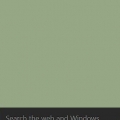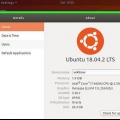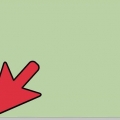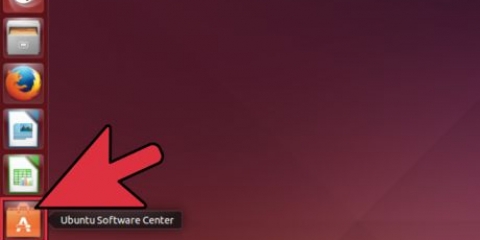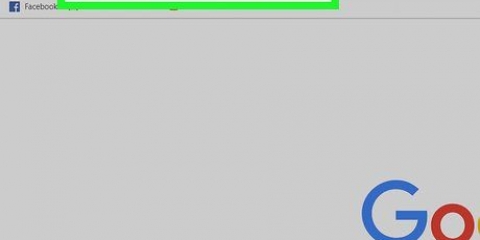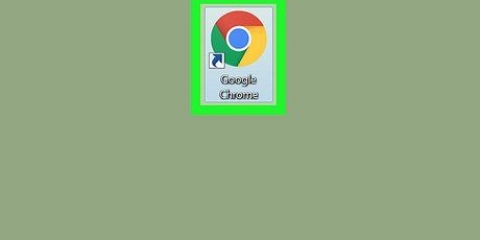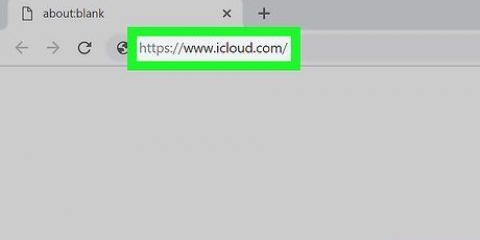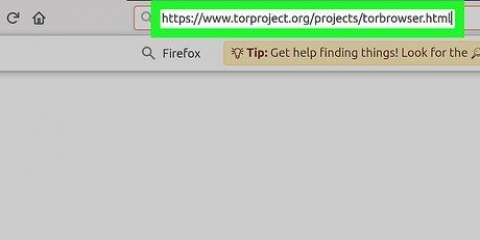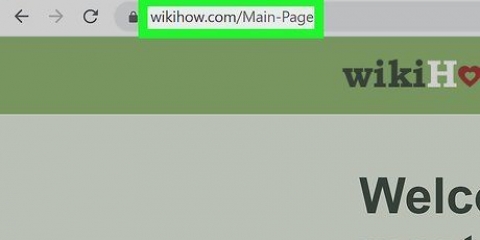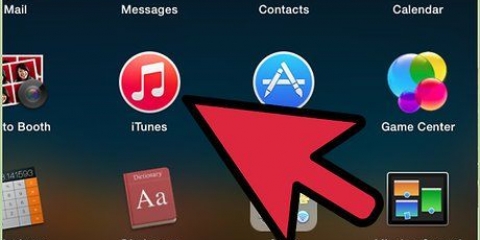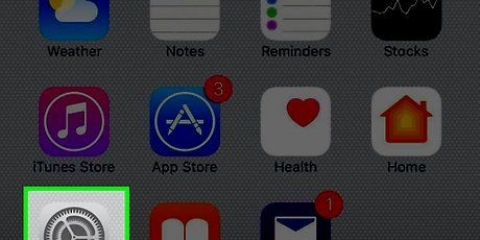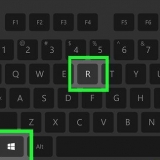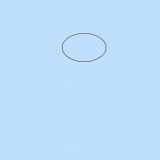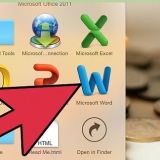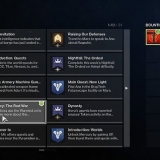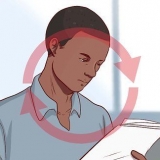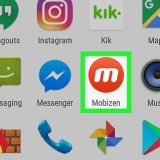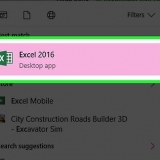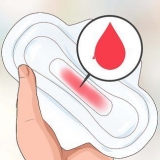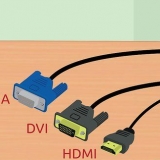genere Digita la tua password di root quando richiesto e premi ↵ Entra. 
genere genere Inserisci la tua password di root quando richiesto. 
Ubuntu - menta - 

In futuro potrebbero esserci versioni di Wine che supportano più tipi di download stabili. 



Se non vedi questa opzione, fai prima clic sulla scheda Applicazioni o Programmi nella parte superiore della finestra. 


trovi un ampio elenco di programmi abilitati per il vino sul sito del Vino. 




Alcuni programmi potrebbero richiedere un input aggiuntivo prima dell`installazione. È anche possibile modificare la posizione in cui è installato il programma facendo clic su ⋯ sul lato destro della finestra, quindi scegli un`altra cartella sul tuo computer. 

Usare wine in linux
Contenuto
Questo articolo spiega come installare ed eseguire Wine su un computer Linux. Wine è un programma che consente di eseguire applicazioni Windows su un sistema operativo diverso da Windows.
Passi
Parte 1 di 3: Installazione di Wine

1. Apri il Terminale. Seleziona il terminale-applicazione nel menu di sistema o dall`elenco delle applicazioni.
- Sulla maggior parte delle versioni di Linux, puoi anche avviare il Terminale premendo Ctrl+alt+T spingere.
- Alcune versioni di Linux hanno anche una riga di comando nella parte superiore dello schermo.

2. Attiva l`architettura a 32 bit. Se il tuo computer ha un processore a 64 bit, devi attivare la modalità a 32 bit per il tuo computer. Lo fai come segue:
sudo dpkg --add-architecture i386 nel Terminale e premere ↵ Entra.
3. Vai al sito Web di Wine con il downloader del tuo sistema. Consente al computer di scaricare i file corretti. Procedi come segue:
wget -nc https://dl.vinohq.org/wine-builds/Release.chiave e premere ↵ Entra.sudo apt-key add Release.chiave e premere ↵ Entra.
4. Aggiungi il repository Wine alla tua libreria. A seconda della versione di Linux, immetti uno dei seguenti comandi:
sudo apt-add-repository https://dl.vinohq.org/wine-builds/ubuntu/sudo apt-add-repository `deb https://dl.vinohq.org/wine-builds/ubuntu/ principale xenial`
5. Aggiorna i pacchetti scaricati. genere
sudo apt-get update e premere ↵ Entra.
6. Seleziona un download. A partire da marzo 2018, la versione stabile di Wine può essere scaricata digitando
sudo apt-get install --install-recommends winehq-stable dopo di che fai clic ↵ Invio Premere.
7. Conferma il download. genere y e premere ↵ Immettere, quindi digitare nuovamente la password di root quando richiesto. Wine inizierà il download e l`installazione sul tuo computer.

8. Attendi il completamento del download. Wine verrà installato sul tuo computer in circa 10 minuti. Al termine del download, puoi continuare.
Parte 2 di 3: Preparare il vino

1. Crea una cartella separata per Windows. genere
vinocfg e premere ↵ Entra e attendi un messaggio di conferma con qualcosa come `la directory di configurazione` home/nome/.vino` è stato creato`. - Se qui viene indicato che mancano pacchetti da installare, fare clic su installare nella finestra di messaggio e attendi che i pacchetti vengano installati.

2. Seleziona una versione di Windows. Fare clic sul menu a discesa "Versione Windows" nella parte inferiore della finestra "Configurazione vino", quindi fare clic sulla versione di Windows (ad es., Windows 7) che vuoi usare.

3. clicca suApplicare. Troverai questa opzione nella parte inferiore della finestra. Salva le tue impostazioni.

4. clicca suok. Troverai questo pulsante nella parte inferiore della finestra. Cliccandoci sopra si chiude la finestra.

5. Scarica un programma Windows in .formato exe. Trova un .exe del programma che vuoi usare in Linux (es., 7-zip) e scaricarlo. Una volta fatto questo, puoi installare il programma.
Parte 3 di 3: Installazione di un programma

1. Apri la cartella Download. Lo troverai nella cartella Home, anche se dovrebbe essere anche possibile aprire la cartella Download dal menu Applicazioni.

2. Cerca il scaricato .exe. Scorri la cartella Download finché non la trovi .exe per il programma che si desidera installare.

3. Fare clic con il tasto destro del mouse sul file. Apparirà un menu a tendina.

4. clicca suApri con Wine Windows Program Loader. Troverai questa opzione nella parte superiore del menu a discesa. Apparirà una finestra di installazione.

5. clicca suinstallare. Puoi trovarlo nella parte inferiore della finestra di installazione. Il programma verrà installato sul tuo computer.

6. clicca suVicino quando richiesto. Questa opzione è indicata quando il programma è installato.

7. Esegui il tuo programma. Puoi eseguire il tuo programma appena installato da Applicazioni, che di solito puoi trovare nel menu.
Consigli
- Puoi installare l`interfaccia utente di Wine PlayOnLinux, che ti consente di installare, disinstallare e aprire i programmi di Wine. Per fare ciò, apri Terminale dopo aver installato Wine e digita
sudo apt install playonlinux, dopodiché inserisci la tua password e conferma il download digitando y. - Assicurati di controllare regolarmente il sito Web di Wine per gli aggiornamenti.
Avvertenze
- Wine è un programma di compatibilità abbastanza completo, ma farà comunque fatica a eseguire giochi e programmi per PC pesanti a velocità normale.
Articoli sull'argomento "Usare wine in linux"
Condividi sui social network:
Popolare